学会批处理,其实很简单
help > a.txt
more a.txt
del a.txt
这里利用另一管道命令>生成了一个a.txt文件作为中间环节,在用more命令查看a.txt文件后再删除a.txt文件(例十三的所有操作是在内存中进行的,不生成文件)。可以看出,正确使用管道命令|可以带来事半功倍的效果。
结合例十三和例十四,以及前面的例九再体会一遍:|命令的作用,就是让前一命令的输出当做后一命令的输入。
12、>、>>
这两个命令的效果从本质上来说都是一样的,他们都是输出重定向命令,说的通俗一点,就是把前面命令的输出写入到一个文件中。这两个命令的唯一区别是,>会清除掉原有文件中的内容后把新的内容写入原文件,而>>只会另起一行追加新的内容到原文件中,而不会改动其中的原有内容。例十五:
echo @echo off > a.bat
echo echo This is a pipeline command example. >> a.bat
echo echo It is very easy? >> a.bat
echo echo Believe your self! >> a.bat
echo pause >> a.bat
echo exit >> a.bat
依次在DOS提示符下输入以上各行命令,一行一个回车,将在当前目录下生成一个a.bat文件,里面的内容如下:
@echo off
echo This is a pipeline command example.
echo It is very easy?
echo Believe your self!
pause
exit
看到这里,你得到了多少信息?1、可以直接在DOS提示符下利用echo命令的写入功能编辑一个文本,而不需要专门的文本编辑工具;2、管道命令>和>>的区别如上所述。如果这里只用>命令来完成上面操作,最后也会生成一个a.bat,但里面的内容就只剩下最后一行exit了。所以>和>>一般都联合起来用,除非你重定向的输出只有一行,那么就可以只用>了。结合例一再仔细体会输出重定向管道命令>和>>的用法。
13、<、>&、<&
这三个命令也是管道命令,但它们一般不常用,你只需要知道一下就ok了,当然如果想仔细研究的话,可以自己查一下资料。
<,输入重定向命令,从文件中读入命令输入,而不是从键盘中读入。
>&,将一个句柄的输出写入到另一个句柄的输入中。
<&,刚好和>&相反,从一个句柄读取输入并将其写入到另一个句柄输出中。
关于这三个管道命令的举例,在后面批处理脚本的精妙应用中还将涉及到。
下面介绍组合命令:&、&&、||
组合命令,顾名思义,就是可以把多个命令组合起来当一个命令来执行。这在批处理脚本里是允许的,而且用的非常广泛。它的格式很简单----既然现在已经成了一个文件了,那么这多个命令就要用这些组合命令连接起来放在同一行-
| 欢迎访问最专业的网吧论坛,无盘论坛,网吧经营,网咖管理,网吧专业论坛
https://bbs.txwb.com
关注天下网吧微信/下载天下网吧APP/天下网吧小程序,一起来超精彩
|
本文来源:博客收集 作者:佚名





 天下网吧 网吧天下
天下网吧 网吧天下

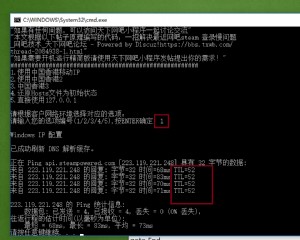

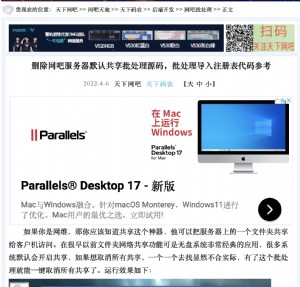
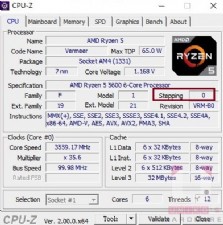


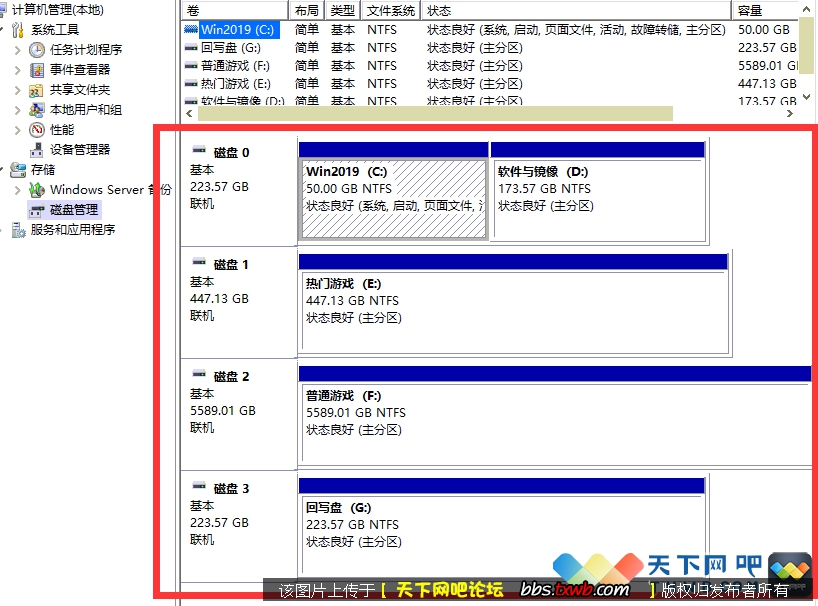





 闽公网安备35010202000238号
闽公网安备35010202000238号
